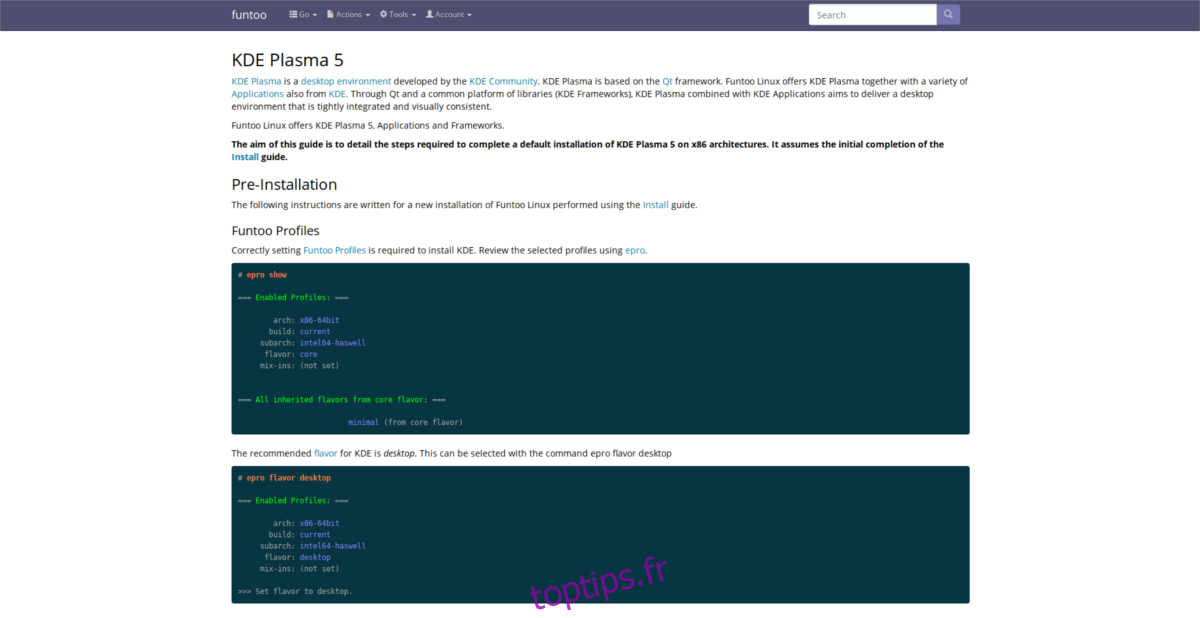Vous avez peut-être entendu parler de Gentoo, mais qu’en est-il réellement de Funtoo ? Funtoo est une dérivée du système d’exploitation Gentoo Linux, qui conserve ses principes fondamentaux, mais les affine en introduisant des « profils ». Ces profils optimisent la compilation des programmes à partir du code source, accélérant ainsi le processus. De plus, Funtoo propose des améliorations notables qui en font une alternative intéressante à Gentoo Linux standard. Par exemple, le choix de distribuer les logiciels via un système Git, un mécanisme de construction automatique du noyau qui économise du temps, et d’autres fonctionnalités. Alors, comment procède-t-on pour installer Funtoo ?
Installation de Funtoo : Utilisation d’un disque Live
Funtoo, étant donné qu’il dérive de Gentoo Linux, nécessite une installation manuelle. Il est vrai qu’un disque live est nécessaire pour installer le système (comme c’est le cas pour d’autres distributions Linux), mais pas pour les raisons habituelles. Le disque live est surtout utile pour faciliter la connexion de votre ordinateur au réseau WiFi et pour l’utilisation de pilotes non-libres qui ne se chargeraient pas automatiquement.
En résumé, Funtoo n’offre pas de disque live spécifique. Pour les utilisateurs chevronnés, la plupart des distributions Linux feront l’affaire, les outils étant très similaires. Cependant, si vous n’êtes pas un expert de Linux, il est conseillé de télécharger l’image disque live de Gentoo. Voici les deux principaux avantages de cette méthode :
- Gentoo et Funtoo sont très similaires. Les commandes chroot que vous utiliserez fonctionneront parfaitement à partir du disque live de Gentoo.
- La configuration du noyau Gentoo sur le disque live peut être utilisée pour configurer votre propre noyau Linux personnalisé.
Téléchargez la dernière version du disque live Gentoo ici et préparez une clé USB (2,5 Go minimum). Téléchargez également la dernière version de l’outil de flashage d’image. Une fois téléchargés, insérez la clé USB et flashez le disque live dessus. Cet outil est compatible avec Windows, macOS et Linux.
Une fois le disque live Gentoo prêt, redémarrez votre ordinateur et accédez au BIOS. Dans le BIOS, modifiez l’ordre de démarrage pour que la clé USB Gentoo démarre en premier. Vous devriez voir un écran similaire à celui illustré ci-dessous.
Préparation des partitions
Avant d’installer Funtoo, assurez-vous d’être connecté à Internet, puis cliquez sur « Konsole » sur le bureau. Utilisez la commande lsblk pour identifier tous les disques durs et périphériques de stockage. Dans cet exemple d’installation, le disque dur est identifié comme /dev/sda et a une capacité de 18 Go. Votre identification et taille peuvent être différentes.
Note : Le disque dur Gentoo a un mot de passe root par défaut. Pour le modifier, ouvrez un terminal et exécutez sudo -s. Ensuite, utilisez la commande passwd pour définir un nouveau mot de passe root.
Appuyez sur la touche « Windows » de votre clavier, tapez « Gparted » et ouvrez l’application. Dans Gparted, identifiez correctement votre disque dur (celui que vous avez trouvé avec lsblk). Supprimez ensuite toutes les partitions existantes et créez une nouvelle table de partition.
Pour créer une nouvelle table, cliquez sur « Périphérique », puis sur « Créer une table de partition ». Choisissez « msdos » si vous utilisez le démarrage BIOS ou « gpt » si vous comptez utiliser UEFI/démarrage sécurisé.
Après avoir effacé les anciennes partitions, il est temps d’en créer de nouvelles.
Table de partition MS-DOS
Cliquez sur « Nouveau » pour ouvrir la fenêtre « Créer une nouvelle partition ».
Sous « Nom de la partition », tapez « SWAP ».
Dans « Système de fichiers », sélectionnez « linux-swap ».
La taille de la partition SWAP doit correspondre à la taille de votre mémoire RAM physique. Multipliez 1024 par le nombre de Go de RAM. Par exemple, si vous avez 2 Go de RAM, entrez 2048 Mo dans « Nouvelle taille ».
Cliquez sur « Ajouter » pour créer la partition d’échange, puis cliquez à nouveau sur « Nouveau » pour la partition racine.
Une fois les partitions configurées, cliquez sur « Appliquer » pour écrire les modifications.
Instructions de partition GPT
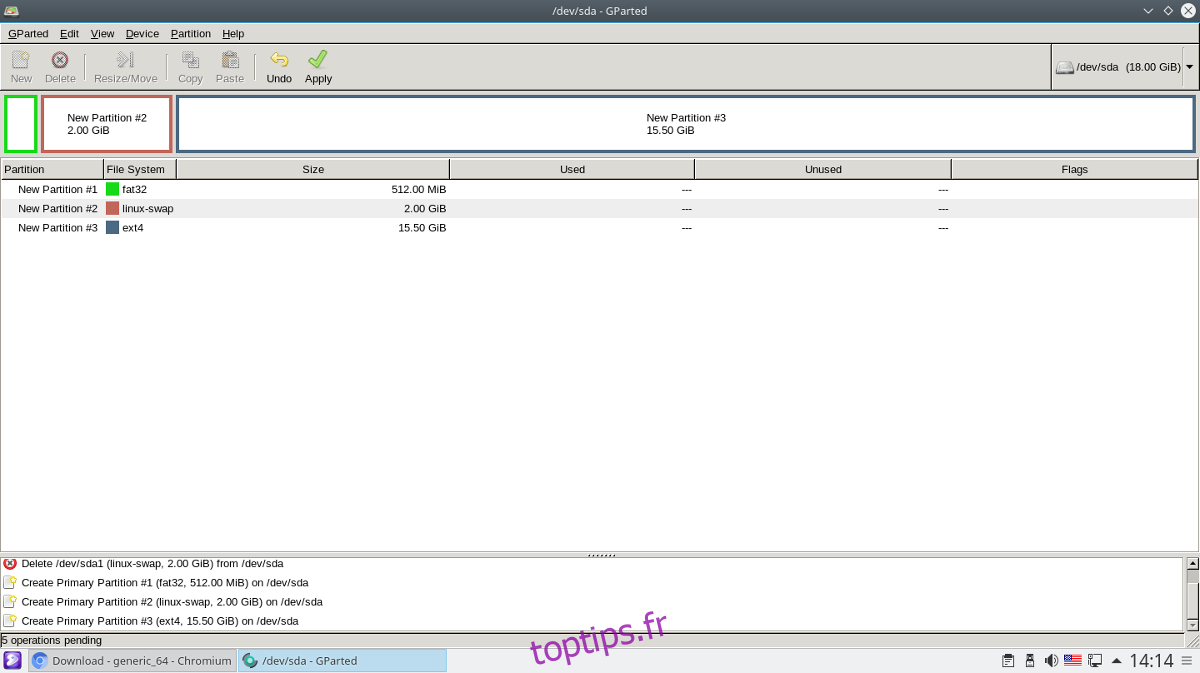
Cliquez sur « Nouveau » pour ouvrir la fenêtre « Créer une nouvelle partition ».
Pour cette première partition, sous « Nom de la partition », tapez « boot » et choisissez « Fat32 » comme système de fichiers. Sa taille ne doit pas dépasser 1 Go (512 Mo étant idéal).
Créez une deuxième partition pour l’échange. Choisissez « linux-swap » comme système de fichiers et nommez la « SWAP ». Respectez la méthode de conversion de taille indiquée dans les instructions MS-DOS pour avoir la bonne taille.
Enfin, créez la partition racine en cliquant sur « Nouveau » une troisième fois. Cette partition utilisera le reste de l’espace disque par défaut.
Une fois terminé, cliquez sur « Appliquer » pour écrire les modifications.
Montage des systèmes de fichiers
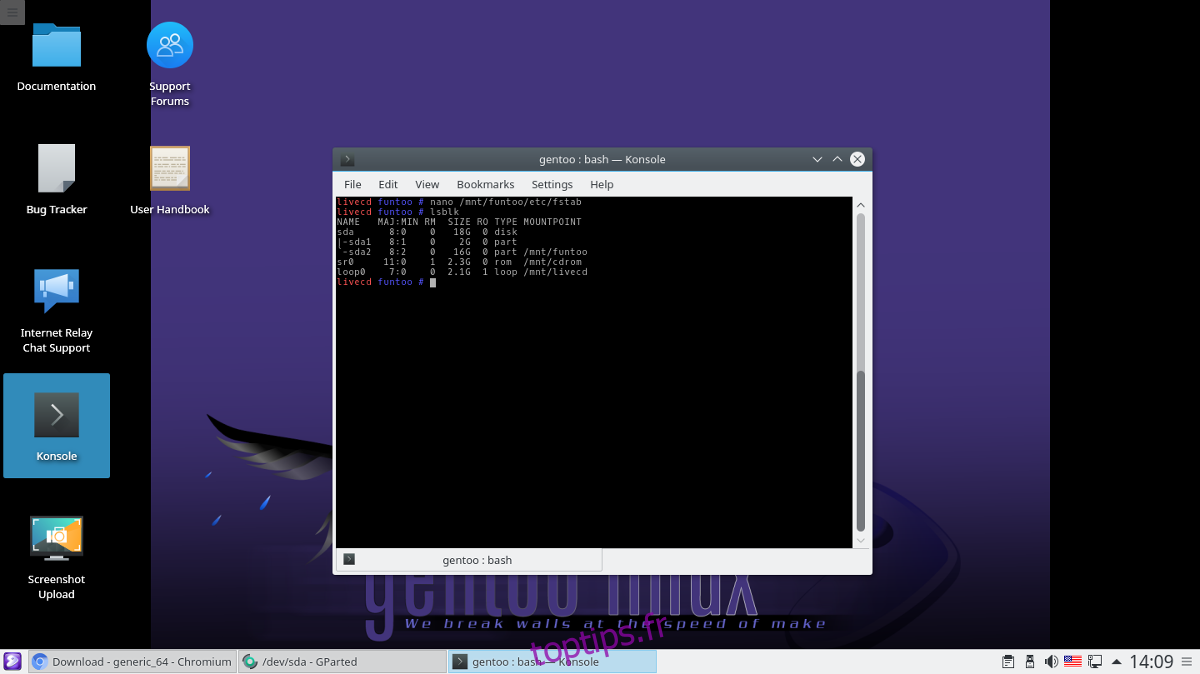
Maintenant que les partitions sont en place, il est temps de monter les systèmes de fichiers.
Commencez par créer le répertoire Funtoo dans /mnt. C’est là que toutes les partitions seront montées.
mkdir /mnt/funtooInstructions de montage BIOS / MBR
mount /dev/sdb2 /mnt/funtooInstructions de montage GPT / UEFI
mount /dev/sda3 /mnt/funtoo
mkdir /mnt/funtoo/boot
mount /dev/sda1 /mnt/funtoo/bootInstallation du système de base
L’installation du système de base de Funtoo se fait par téléchargement d’une archive Tar Gzip. Rendez-vous sur cette page ici et identifiez la sous-architecture qui correspond à votre système. Choisir la bonne sous-architecture est important, car cela optimisera le temps de compilation. Si vous ne savez pas quelle est votre sous-architecture, exécutez cette commande :
gcc -march=native -Q --help=target | grep marchUne fois que vous avez trouvé la bonne sous-architecture, faites un clic droit sur le lien et sélectionnez « Copier l’adresse du lien ». Ensuite, dans le terminal, téléchargez l’archive dans le répertoire /mnt/funtoo.
Sélectionnez « funtoo-current ».
Note : Dans cet exemple, nous utiliserons la sous-architecture générique 64 bits.
cd /mnt/funtoo
wget https://build.funtoo.org/funtoo-current/x86-64bit/generic_64/2018-03-02/stage3-generic_64-funtoo-current-2018-03-02.tar.xzUne fois l’archive téléchargée, installez-la avec :
tar xpf stage3-generic_64-funtoo-current-2018-03-02.tar.xzConfiguration du système
Une fois le système de base installé, vous pouvez effectuer un chroot. Exécutez ces commandes :
mount -t proc none procmount --rbind /sys sys
mount --rbind /dev devAprès le montage, copiez également le fichier resolver.conf. Cela évitera d’éventuels problèmes de DNS.
cp /etc/resolv.conf /mnt/funtoo/etc/Accédez au chroot avec :
env -i HOME=/root TERM=$TERM /bin/chroot . bash -lAvant de modifier davantage votre système Funtoo, définissez le mot de passe root :
passwdFstab
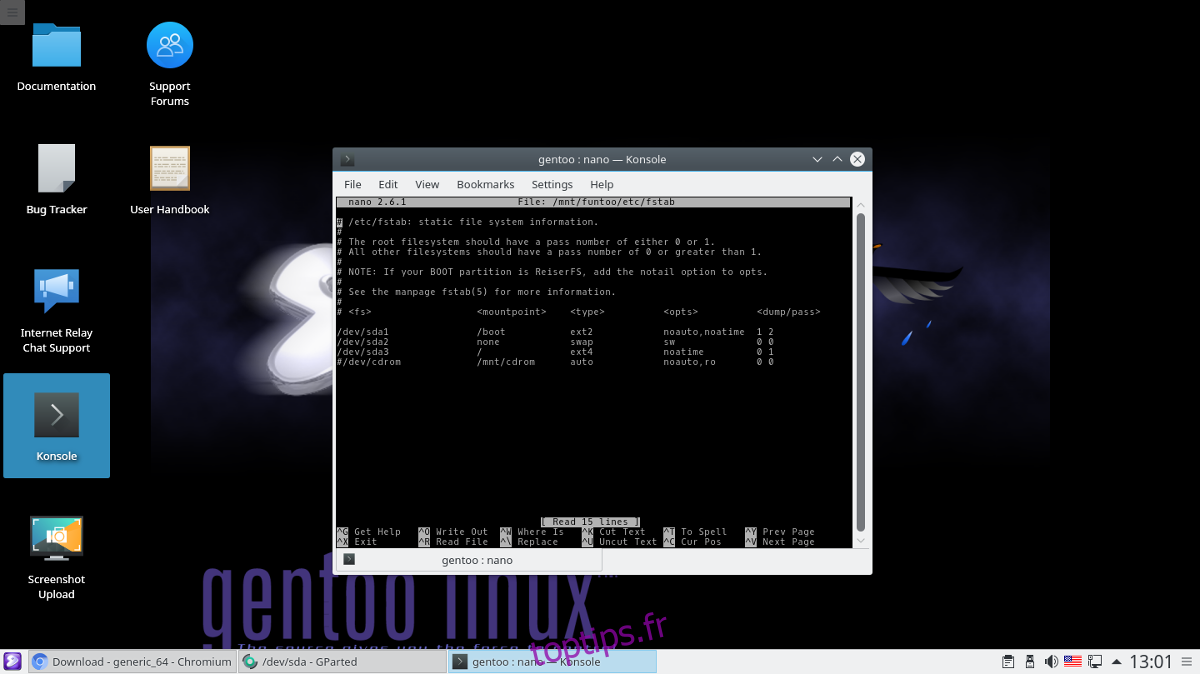
Pour que Funtoo Linux démarre correctement, vous devez modifier le fichier fstab :
nano -w /etc/fstabSupprimez tout ce qui se trouve après les commentaires (lignes commençant par #), afin de repartir sur une base propre. NE SUPPRIMEZ PAS LES COMMENTAIRES.
Instructions BIOS
Entrez les lignes suivantes dans le fichier fstab.
# Swap
/dev/sda1 none swap sw 0 0
# Root Funtoo file system
/dev/sda2 / ext4 noatime 0 1Une fois terminé, enregistrez vos modifications avec Ctrl+O puis quittez avec Ctrl+X.
Instructions UEFI
# UEFI Boot partition
/dev/sda1 /boot vfat noatime 1 2
# Swap
/dev/sda2 none swap sw 0 0
# Root Funtoo file system
/dev/sda3 / ext4 noatime 0 1Enregistrez le fichier /etc/fstab avec Ctrl+O puis quittez avec Ctrl+X.
Télécharger et mettre à jour Portage Tree
Bien que vous ayez la dernière version de Funtoo, vous devez mettre à jour l’outil logiciel. La synchronisation est rapide car Funtoo utilise Git. Synchronisez l’arbre avec la commande ego :
ego syncLa synchronisation est terminée, ce qui signifie que votre système Funtoo dispose d’un arbre de portage à jour. Il est maintenant temps de compiler les mises à jour disponibles. Cela prendra au moins 2 heures. Si vous avez choisi la bonne sous-architecture, cela pourrait être plus rapide. Les utilisateurs de PC peu performants peuvent s’attendre à un temps de compilation supérieur à 4 heures.
emerge -auDN @worldConstruction du noyau
La mise à jour emerge devrait entraîner l’installation du noyau. Funtoo utilise les « sources Debian » pour les versions du noyau. Cela accélère le processus. Construisez le dernier noyau Debian pour Funtoo avec :
emerge -s debian-sourcesComme la mise à jour du système, la construction d’un noyau implique une compilation. Cela sera plus rapide, mais peut quand même prendre de 20 minutes à 1 heure. Une fois que le terminal est utilisable, le noyau est prêt.
Installation du chargeur de démarrage
Le système de base de Funtoo fonctionne, mais il ne démarrera pas sans chargeur de démarrage. Pour régler cela, vous devrez compiler et installer Grub sur votre système. Suivez les instructions en fonction de votre installation (BIOS ou UEFI).
Commencez par compiler la dernière version de Grub à partir de Portage :
emerge boot-update Note : Exécutez toujours boot-update lorsque vous installez un nouveau noyau ou un système d’exploitation supplémentaire.
Instructions BIOS Grub
grub-install --target=i386-pc --no-floppy /dev/sda
boot-updateInstructions UEFI Grub
grub-install --target=x86_64-efi --efi-directory=/boot --bootloader-id="Funtoo Linux [GRUB]" --recheck
boot-updateFinalisation
Votre système est presque installé et fonctionnel. Il ne reste plus qu’à configurer les outils réseau, installer le micrologiciel Linux propriétaire, passer en revue les « mix-ins » et les environnements de bureau.
Configuration du réseau
emerge linux-firmware networkmanager --autounmask-writedispatch-confNote: Appuyez sur « u » pour continuer avec dispatch-conf
emerge linux-firmware networkmanagerLe gestionnaire de réseau et le micrologiciel Linux non-libre sont maintenant installés. Le wifi et le bluetooth ont les bons pilotes. Il faut activer le chargement du réseau au démarrage :
rc-update add NetworkManager defaultDéfinir un nom d’hôte
Chaque ordinateur Linux a un « nom d’hôte », un identifiant unique qui permet à d’autres machines de le reconnaître sur un réseau. Pour définir un nom d’hôte, ouvrez le fichier hostname dans Nano et modifiez le texte entre guillemets.
nano /etc/conf.d/hostnameEnvironnement de bureau et mix-ins
Funtoo est maintenant opérationnel ! Vous devez choisir un profil, ajouter un mix-in et installer un environnement de bureau Linux de votre choix.
Indiquez au système que votre installation Funtoo est une version « bureau » :
Note : Un mix-in indique à Portage qu’il doit autoriser l’installation de certains paquets. Dans de nombreux cas, il est OBLIGATOIRE de sélectionner un mix-in avant d’installer des paquets.
epro flavor desktopEnsuite, listez les mix-ins disponibles :
epro listAjoutez un mix-in à votre système de cette façon :
epro mix-in +mixinnameSuivez les liens ci-dessous pour installer un environnement de bureau. Chaque environnement a sa propre procédure. Étudiez la documentation officielle pour faire fonctionner votre environnement correctement.